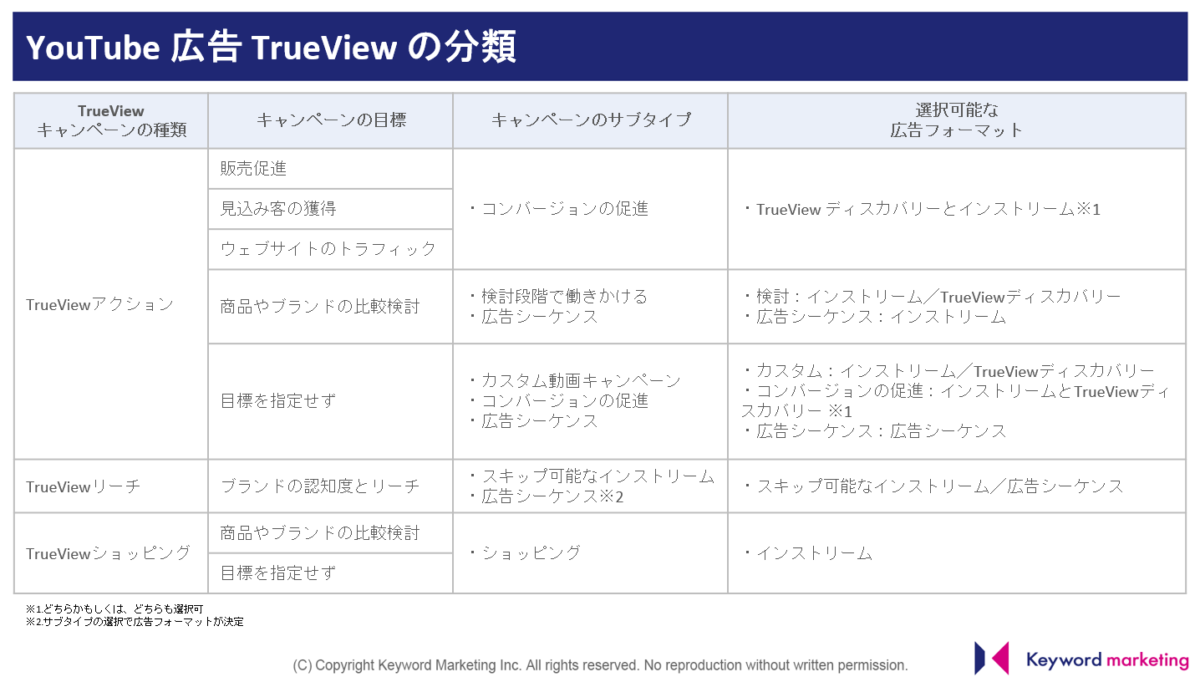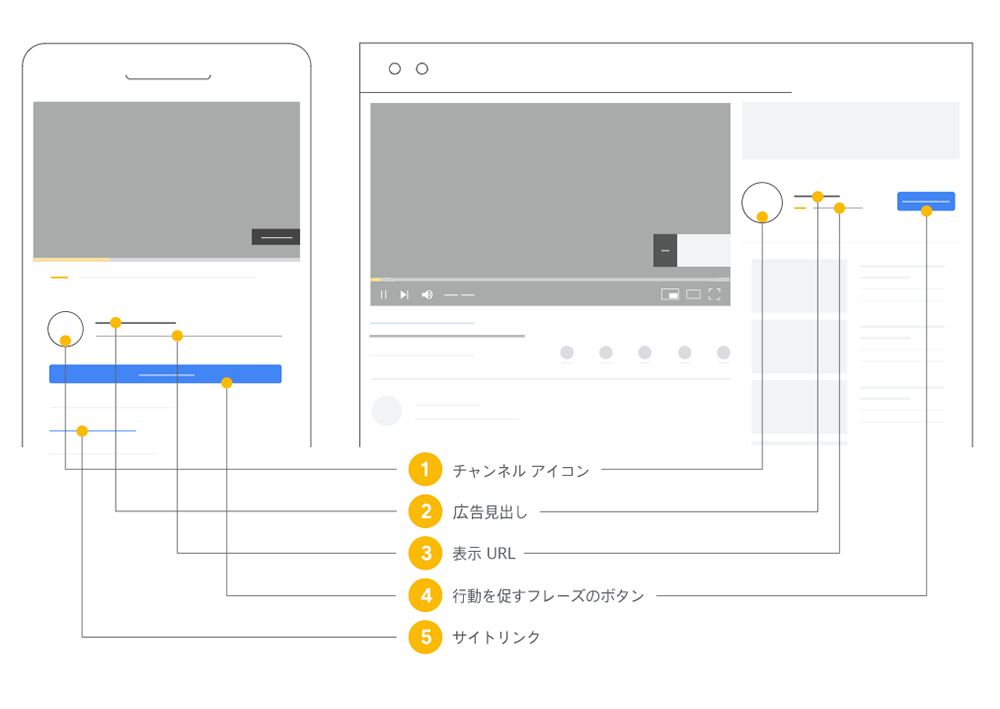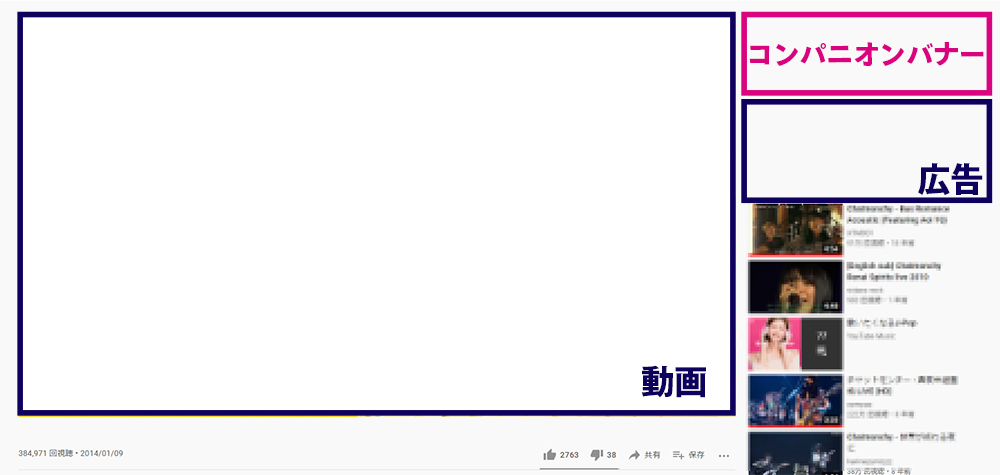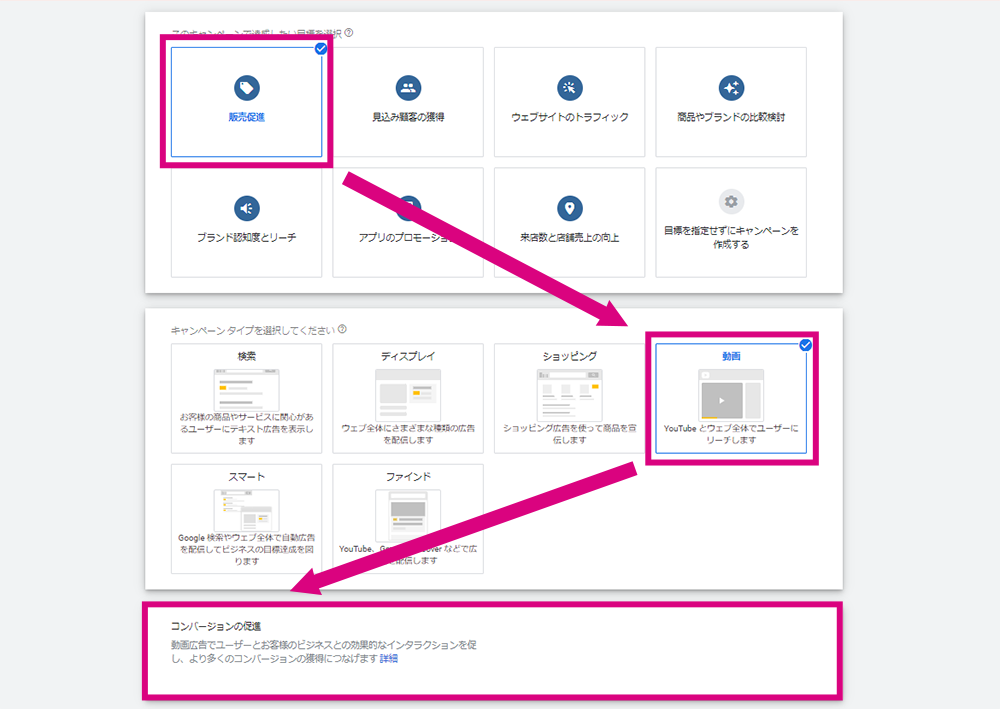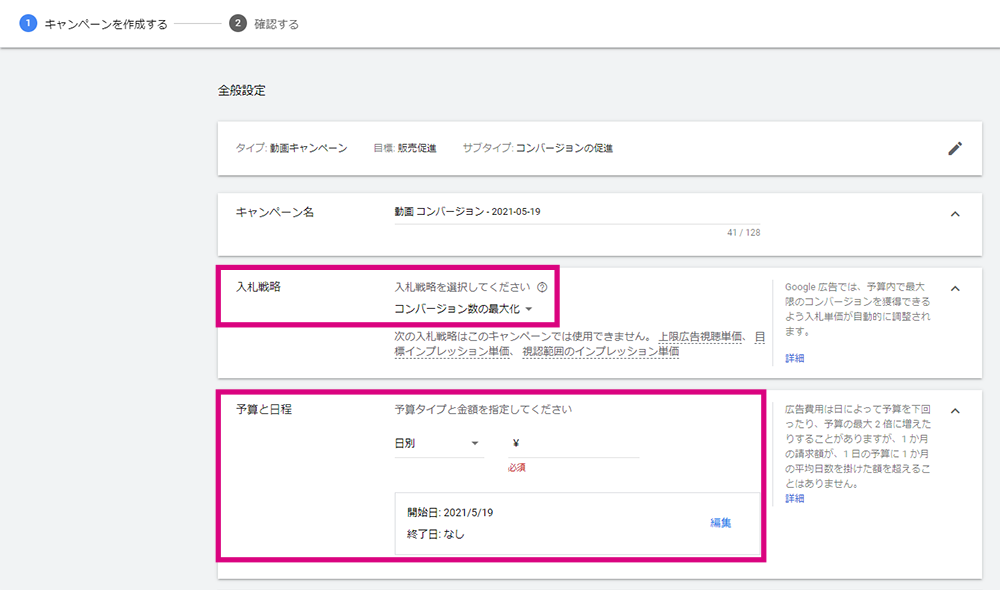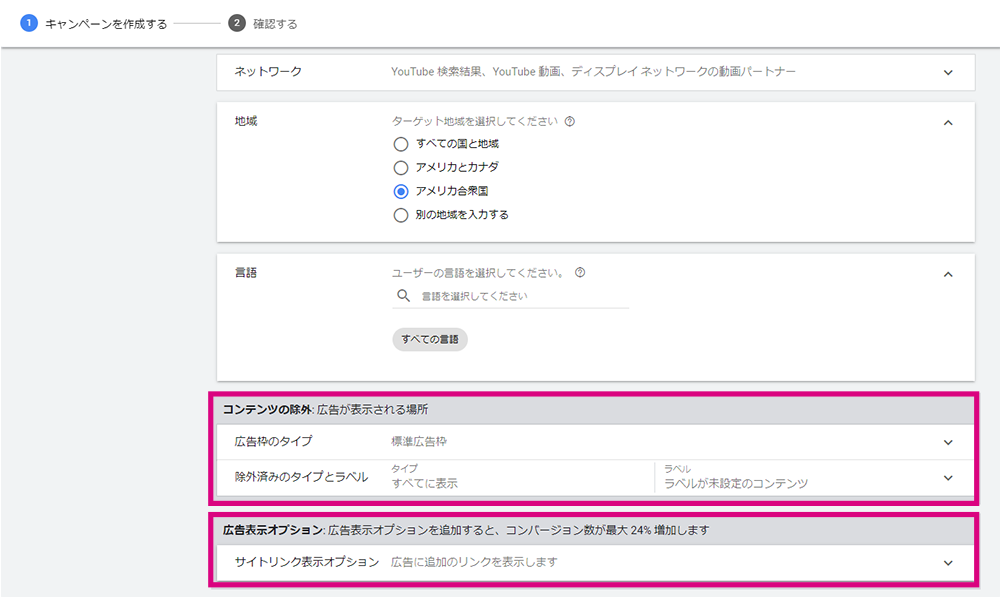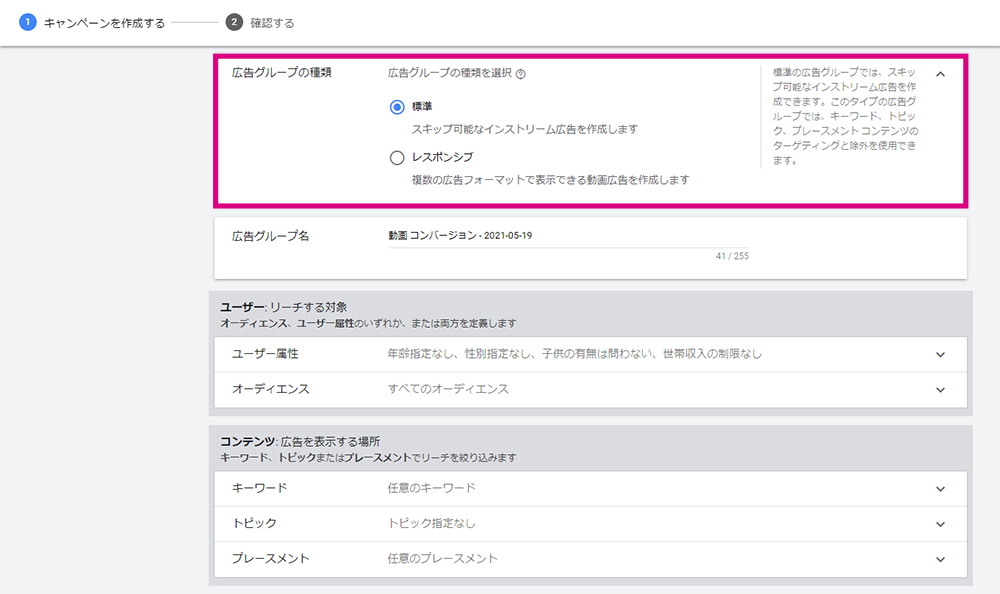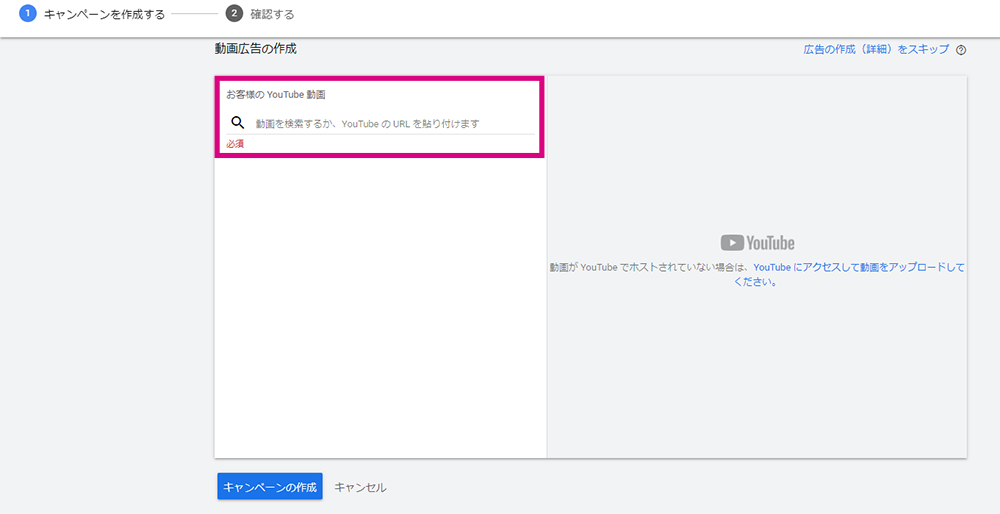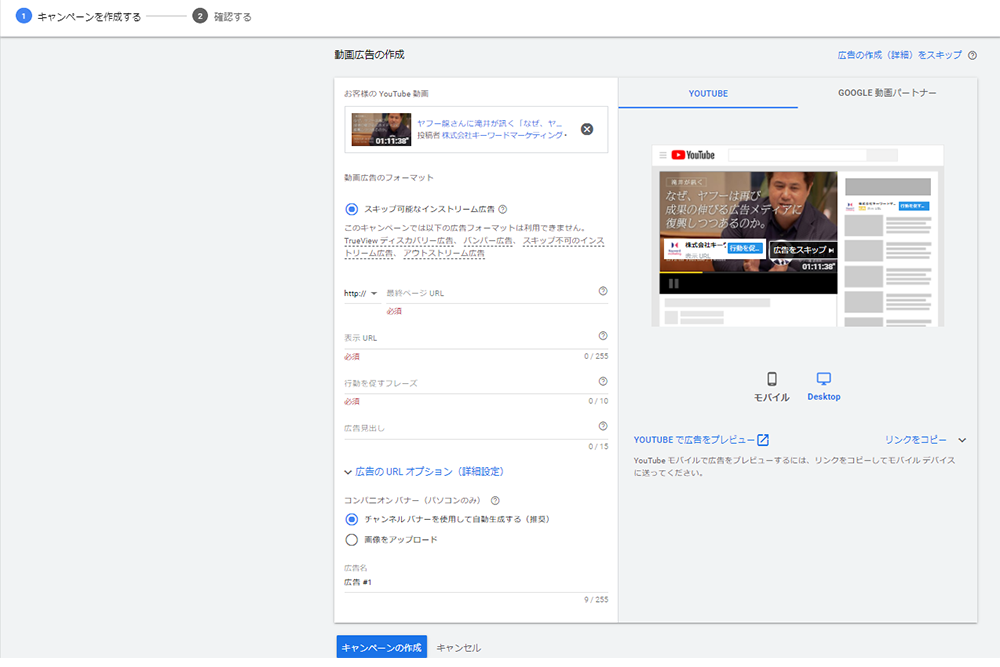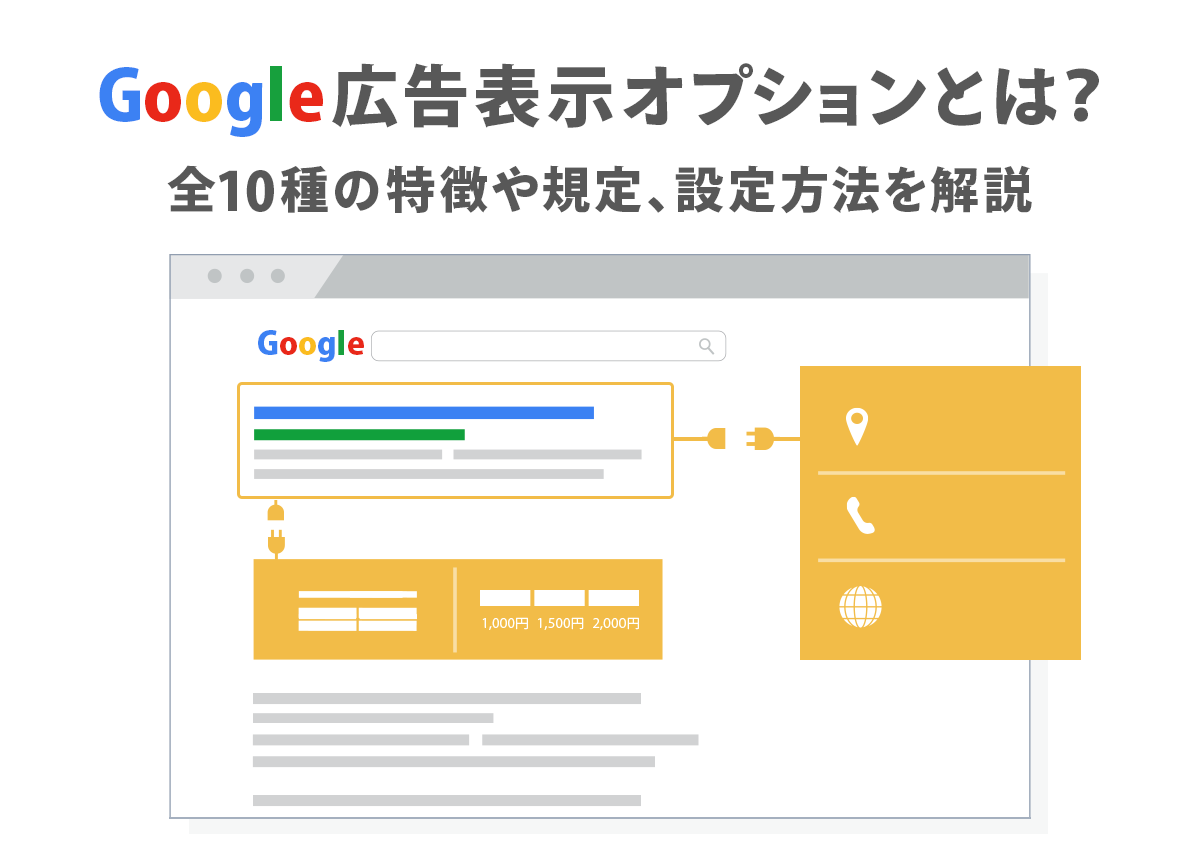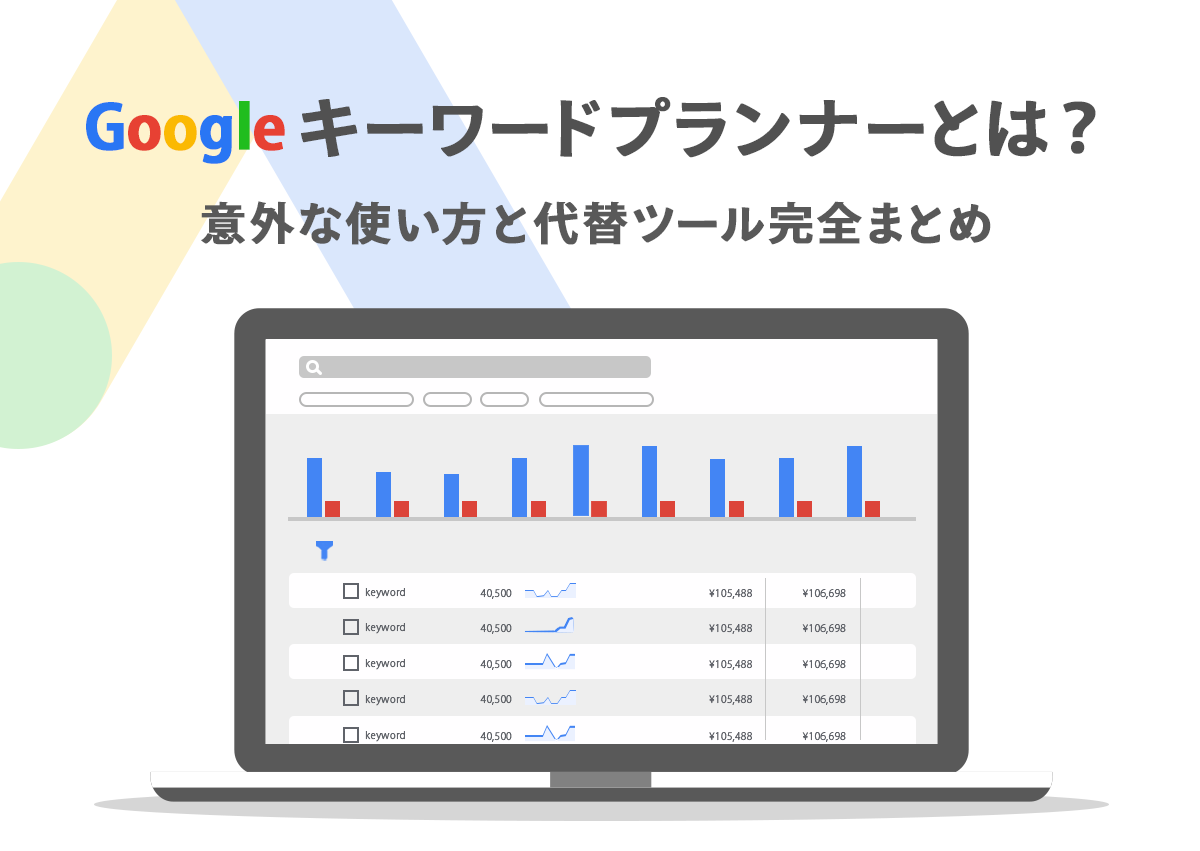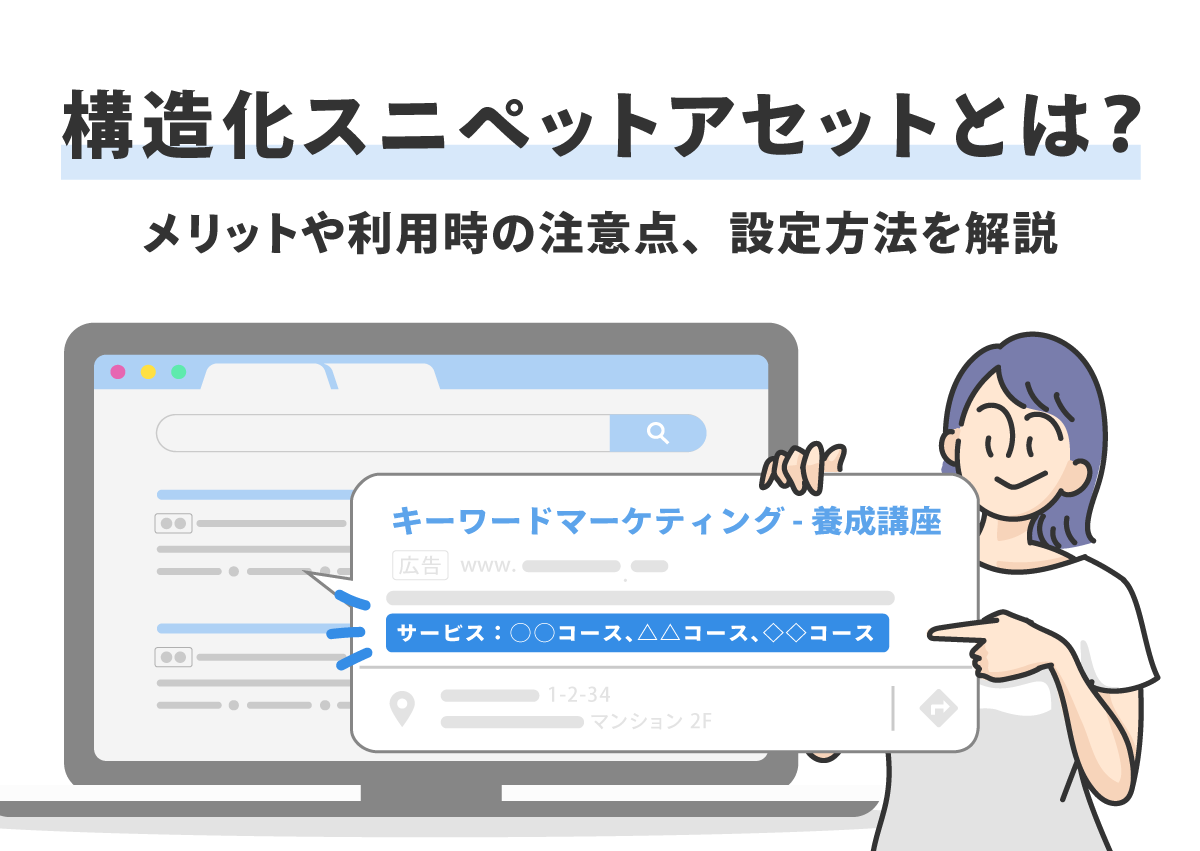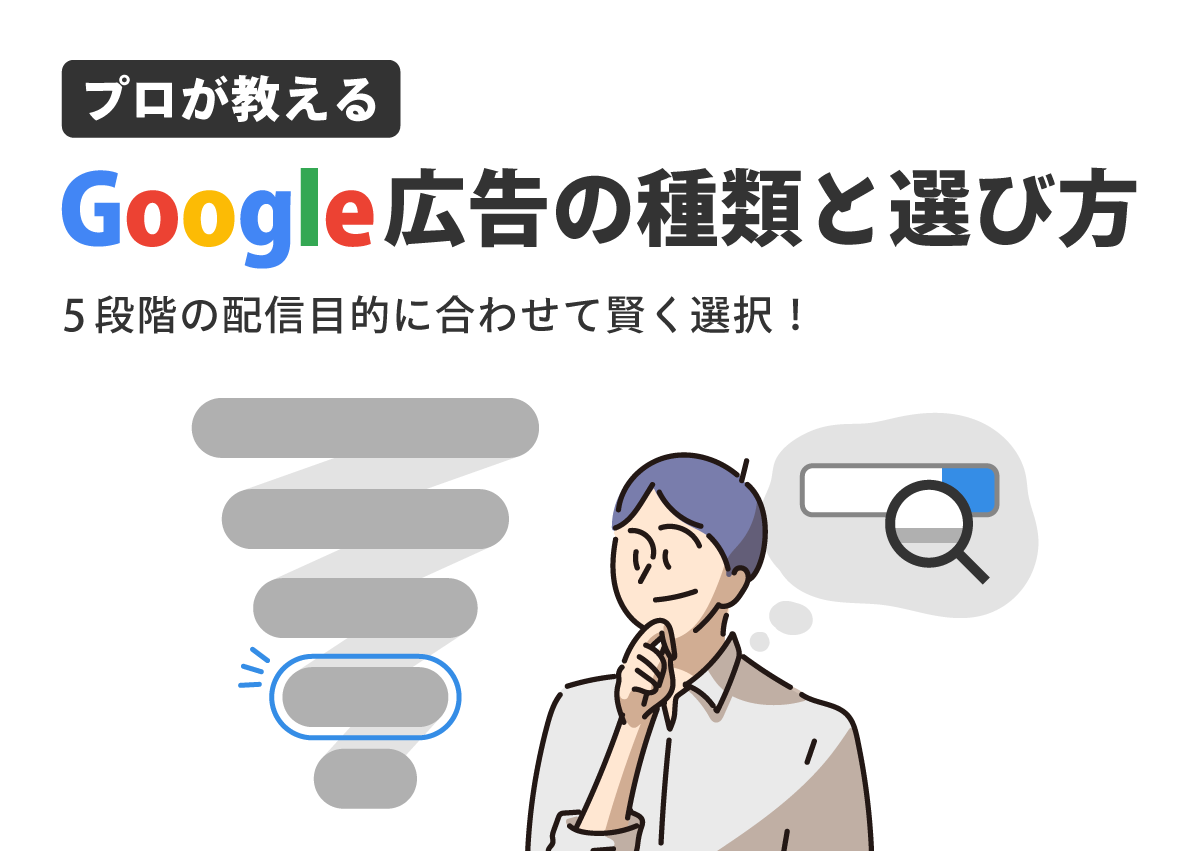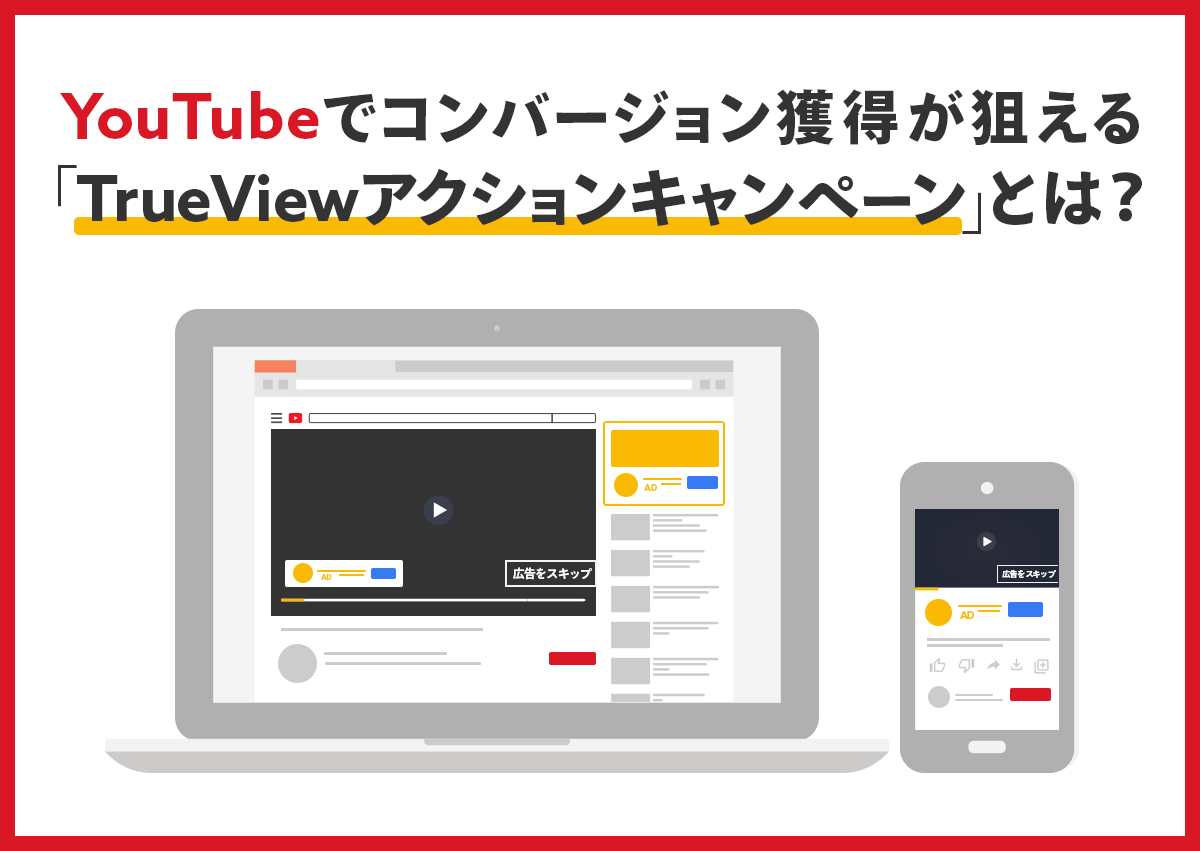
動画広告に対して、多くの方は「認知目的」「予算が桁違いに大きい」「予算以外にもコストがかかる」というイメージを持っているのではないでしょうか。
確かに以前まではそうでしたが、最近ではコンバージョン獲得を目的とした広告配信でも成果が出やすくなっています。それが YouTube で配信可能な「TrueView アクション」というキャンペーンを用いたものです。
TrueView アクションキャンペーンは、2022年初頭に動画アクションキャンペーンにアップグレードされると発表されています。今後その中に含まれることになる TrueView アクションの理解は、動画広告を始める上で必要不可欠です。
※ Trueview アクションキャンペーンの新規作成は2021年9月30日をもって終了しました。
そこで今回は、コンバージョン獲得が狙える動画広告である「TrueView アクション」を中心に解説します。
今まで、動画広告に対して着手しづらいイメージをお持ちだった方も、この記事を読んで YouTube の TrueView への理解を深め、配信までできるようになってもらえれば幸いです。
TrueView の定義と種類
TrueView アクションの説明の前に、まずは TrueView の定義を説明します。TrueView とは YouTube 動画の前に流れる動画広告の中でスキップ可能なものを指します。
指定のキャンペーンもしくは、その下の階層にある広告フォーマットを選択することによって、TrueView が使えます。
キャンペーンとしては TrueView アクションと、TrueView リーチがあります。アクションはユーザーの行動(リンクのクリックや Web サイト上での行動)を促すもので、リーチは認知を目的としているものです。
また、ショッピング広告向けの TrueView ショッピングというものもありますが、これはあくまでも Merchant Center を利用したショッピング広告向けのキャンペーンになります。
参考:ショッピング向け TrueView キャンペーンを作成する|Google 広告 ヘルプ
また広告フォーマットでは TrueView ディスカバリー広告、TrueView インストリーム広告があります。
TrueView ディスカバリー広告は、YouTube の関連動画の横や検索結果部分など、動画コンテンツを探している際に配信できます。
TrueView インストリーム広告は、YouTube 以外の、Google ディスプレイ ネットワーク上のサイトやアプリに配信されます。
動画広告でもコンバージョン獲得できる TrueView アクションとは
TrueView の中でもコンバージョンを獲得できるのが TrueViewアクションキャンペーンです。
TrueView アクションキャンペーンは、YouTube や動画パートナーサイトで配信できる、見出しや行動を促すフレーズが付いたクリック可能な動画広告を指します。
TrueView アクションキャンペーンを用いることで、動画広告を見て興味関心を持ったユーザーに対して、サービスの見積り依頼をしたり、商品をカートに追加したりすることを促せます。
YouTube を利用される方はよく目にすると思いますが、動画の冒頭や途中に表示され、5秒間閲覧した後にスキップ可能なものになっています。
TrueView アクションキャンペーンの特徴は3つ
TrueView アクションの特徴は主に3つあります。
まず1つ目は、動画広告からサイトへの導線があることです。動画広告は閲覧させて終わりというイメージがあるかもしれませんですが、TrueView アクションは動画閲覧後や途中でサイトに誘導する為の仕組みがあります。
例えば、行動を促すフレーズの見出しやボタンの設置、動画の枠外に表示されるコンパニオンバナーという画像、指定のリンクへ遷移させることができるサイトリンクなどがあります。
これらを利用することで、ユーザーにおこなってもらいたい行動を促します。その他の機能については、後ほどご紹介します。
2つ目は、機会学習を使用することにより、コンバージョン獲得の最大化に即した入札戦略を使用することができる点です。検索キャンペーンやディスプレイキャンペーンでも設定できる、目標コンバージョン単価とコンバージョン最大化という自動入札機能を使用できます。
3つ目は、コンバージョンする見込みが高いユーザーのターゲティングが可能な点です。こちらもディスプレイキャンペーンで設定できるリマーケティングやカスタムオーディエンスなどの、よりコンバージョン獲得を狙えるターゲティングを TrueView アクションでも利用することができます。
TrueView アクションを成功させるために重要なこと
冒頭でコンバージョン獲得ができる動画広告とご紹介しましたが、ただこのメニューを使って配信していけば成果が得られるというわけではありません。そこで成果を出すために押さえておきたいことを説明します。
事前にコンパニオンバナーの準備と動画のアップロード
詳しい設定方法は後ほど管理画面を用いて説明しますが、その前に準備しておくべきことがあります。
まずは、コンパニオンバナーの用意です。コンパニオンバナーとは、パソコンで動画広告が表示された際に右上に出るクリックができるバナーです。
YouTube チャンネルの動画から生成される自動生成機能もありますが、動画内の訴求とズレが発生する可能性があります。そのため、動画内の訴求と合わせたバナーを用意し、アップロードしましょう。
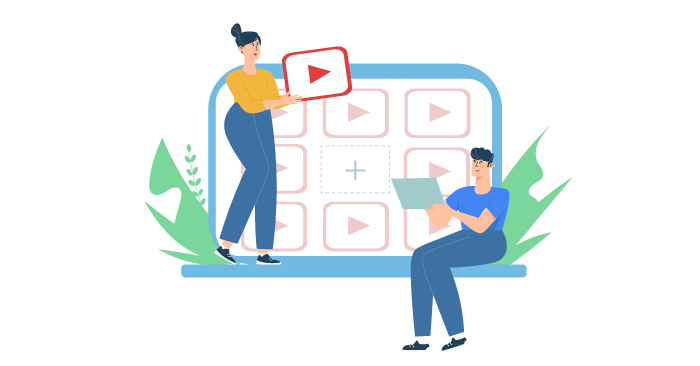
また、動画を設定する際は YouTube の URL を記載するので、動画をアップロードし公開させておく必要があります。
地域や言語は各ビジネスに合わせた内容で設定し、コンテンツの除外はデフォルトのままで問題ありません。
ですが、ユーザーに広告をクリックさせる機会を最大限に与えることが重要となるため、広告表示オプションは必ず設定しましょう。
動画の企画と制作は入念に
動画制作と聞くとハードルが高いイメージがあるかもしれませんが、成果の出やすいポイントを押さえていれば動画制作ソフトを使って作ったものでも十分に成果に繋げられます。そこで重要になってくるのが、いきなり動画を作らずに、企画書と絵コンテをしっかり作ることです。
企画書は、目的から配信予定日についてまでを明文化するといいでしょう。以下の項目を参考にして作成を進めてみて下さい。
- 目的(認知/獲得)
- 広告配信媒体
- セグメント・ターゲット
- ターゲットの不満・不安の要素
- 不満・不安を払拭するためのメッセージ
- 動画の長さ、アスペクト比
- 完成予定日
- 配信予定日
絵コンテとは動画を制作するための設計・指示書のようなもので、これを作り込むことで動画制作の目的や方向性を見失うことなく進められます。
絵コンテのテンプレートはサンプルが沢山ありますので、実際に検索してみてください。また、絵コンテを作成する際は、絵の上手さよりもわかりやすさを重視し、細部までこだわり過ぎないよう注意しましょう。誰が何をしているかが伝われば問題ないので時間を掛け過ぎないようにしましょう。
推奨設定と動画制作時のポイントは以下にまとめました。作成の際は参考にしてください。
推奨設定
- 長さ:15秒から30秒
- アスペクト比:16:9、1:1
制作時のポイント
- 音声なしで閲覧される前提で作成し、文字は大サイズで字幕を挿入
- 動画の終盤、もしくはラストカットに必ずユーザーに取ってもらいたい行動を促すボタンやリンクを設置
- 視聴ユーザーが飽きるため、3秒以上同じカットを使用しない
- 絵コンテが仕上がった時点や、動画が仮納品された時点で、方向性がズレや絵コンテ通りになっているか確認
TrueView アクションキャンペーンの設定
実際の広告管理画面に沿って、入稿手順を説明します。
まず、キャンペーン作成画面に遷移しキャンペーン設定から進めていきます。キャンペーンの目標では、「販売促進」を選択することをオススメします。「販売促進」にすることで、コンバージョン獲得に特化したターゲティングや入札戦略が可能となります。
次に、キャンペーンタイプは「動画」を選択します。これらを選択すると、サブタイプは自動的に「コンバージョンの促進」になります。
次にキャンペーン名に任意の名前を入力し、入札戦略は「コンバージョンの最大化」の選択をおすすめします。
動画キャンペーン以外の入札戦略と同様の機能ですが、これは予算内で最大限のコンバージョン獲得ができるよう入札戦略が自動的に調整されるものになります。
1日の予算については既に決まっている場合も多いと思いますが、目標コンバージョン単価の金額以上で約5倍から10倍の金額になる設定が推奨しています。
日予算の他に、キャンペーンの合計予算でも設定することができます。これは配信期間の通算予算を設定できるもので、終了日設定も必須となります。
ネットワークは、自動的に「YouTube 検索結果」「YouTube 動画」が選択され、変更することはできません。デフォルトでは「ディスプレイネットワークの動画パートナー」も選択されますが、こちらはチェックを外すことも可能です。
次に、地域と言語の項目があるのでビジネスやターゲットに合わせて設定します。コンテンツの除外にある「広告枠のタイプ」では、ブランドやキャンペーンのメッセージに不適切なデリケートなコンテンツのグループを除外することで、動画広告が表示されるコンテンツに制限をかけることができます。
どのオプションを選択したとしても、Google では議論を呼ぶ可能性が高いコンテンツに広告が表示されないよう、自動的に特定のコンテンツを除外していると明記されています。そのため、基本的にはデフォルトの標準広告枠のままで問題ありません。除外済みのタイプとラベルに関しても同様です。
広告表示オプションでは、サイトリンク表示オプションのみ設定可能です。設定できる数は2つ以上で、4つ以上が推奨とされています。
ユーザーに広告をクリックさせる機会を最大限に与えることが重要となるため、広告表示オプションは必ず設定しましょう。
次に広告グループの設定です。まずは広告グループの種類を選択します。種類は「標準」と「レスポンシブ」があり、今回はスキップ可能なインストリーム広告を作成する「標準」を選択します。
一方、「レスポンシブ」は広告を1つ作成して、スキップ可能なインストリームや TrueView ディスカバリーなど複数の広告フォーマットで表示できます。
広告グループ名は任意の名前を入力します。ユーザー、コンテンツはターゲティング設定となる部分です。ビジネスやターゲットに合わせて設定します。
最後に広告の作成です。動画は YouTube にアップロードされているものを指定するため、検索するか URL を貼り付けて動画を指定します。
動画を選択した後に、最終ページ URL や見出しを入力します。コンパニオンバナーもこちらで設定できるので、用意したバナーがある場合はアップロードしましょう。
入力した内容は右上にプレビューが表示されるので実際の表示イメージを確認できます。その他、設定できる項目は以下の通りです。
- 最終ページ URL
- 行動を促すフレーズ
- 広告見出し
- 長い広告見出し
- 説明文
- 広告の URL オプション
- コンパニオンバナー
- 広告名
一番下にある「キャンペーンの作成」を押し、入稿完了です。
入稿が完了したら、いよいよ配信開始できることなります。しかし、配信して終わりではありません。検索広告やディスプレイ広告と同様に、パフォーマンスのチェックをおこない、目標通りの配信になっていなかったら最適化をおこなっていきましょう。
見ておくべき指標
成果の判断や分析をおこなっていく上で、下記の指標は管理画面に表示されるように設定しておきましょう。
| 指標 | 意味 |
|---|---|
| 表示回数 | 動画が表示された回数 |
| 視聴回数 | 動画が30秒以上視聴される(30秒未満の動画の場合は最後まで視聴)、またはクリックされた数 |
| クリック数 | 広告がクリックされた回数 |
| 広告費 | 使用された広告費 |
| コンバージョン数 | 広告をクリック後、または10秒以上視聴後にコンバージョンに至った数 |
| クリック率 | 表示回数の内、クリックされた割合 |
| 視聴率 | 表示回数の内、視聴された割合 |
| CPM | 広告1,000回表示あたりの広告費 |
| クリック単価 | クリック1回あたりの広告費 |
| 視聴単価 | 視聴1回あたりの広告費 |
| コンバージョン率 | クリック数の内、コンバージョンした割合 |
| コンバージョン単価 (CPA) | コンバージョン1件あたりの広告費 |
TrueView アクション広告を提案してみては?
動画広告の市場は年々伸びてきており、Google などの媒体や広告主からも動画広告配信のニーズが高まってきている印象があります。
また、従来は動画広告は認知施策とされてきましたが、十分にコンバージョン獲得を狙える広告メニューも現れてきました。
認知ではなく、コンバージョン獲得に焦点を当てた動画広告を制作・配信することで、広告主の売上増加に貢献することに繋がります。今回の記事を参考に、ぜひ次回の提案資料に TrueView アクション広告の内容を追加しましょう。
配信する際は、入札戦略を「コンバージョンの最大化」に設定し、機械学習の為のデータ蓄積期間として1週間は様子を見ましょう。
その後、目標コンバージョン単価に近い数値になっていれば入札戦略を「目標コンバージョン単価」に変更し、一方で、目標値に届いていない場合は、ターゲティングやコンバージョンポイントの見直しをおこなってください。
コンバージョン獲得が狙えるとはいえ、配信後もしっかり実績を確認し最適化を図っていくのがよいでしょう。
Google広告の成果にお悩みなら、1,300社以上の支援実績があるキーマケに相談してみませんか?
- 日々広告を運用している広告運用者がシミュレーションを作成し、商材に合った媒体や配信メニューをご提案します。運用開始後は、東京本社と九州佐賀支社の分業体制により、ミスのない安定した運用とすばやい施策立案・実行を可能としています。
メールアドレスをご登録いただきますと、ブログの更新情報などをお届けいたします。
- 「わかりにくいこと」を「わかりやすく」をモットーに、すべての記事を実際に広告運用に関わるメンバー自身が執筆しています。ぜひ無料のメールマガジンに登録して更新情報を見逃さないようにしてください!
記事を書いた人

マーケティング
2019年4月に新卒で入社後、研修を経て運用チームに配属。toB、toC等の案件を担当した後、セールスチームに異動となる。趣味はお笑いと観賞(研究?)と謎解き。特に好きな芸人は東京03とバナナマン。
関連記事
広告アカウント診断(無料)も実施中
私たちの分析力・提案力をお試しいただけます
広告アカウント診断(無料)も実施中
私たちの分析力・提案力をお試しいただけます
-
あなたの広告アカウントを無料診断します
広告アカウント診断 -
詳細なお見積りをご希望の方はこちら
お問い合わせ -
支援事例などをまとめたサービス紹介資料はこちら
サービス資料のダウンロードはこちら